ゲーム画面
(画像クリックで拡大)
| 0 | ヘルスバー/マナバー | 各ユニットの頭上に表示され、緑はHP、青はマナの割合を表す。HPはデフォルトで250ごとに縦線で区切られている。 |
| 1 | メニュー | 左から順に、メインメニュー、設定、スコアボードを表示するボタン。 |
| 2 | 戦績 | 上段左からキル、デス、アシストの数。下段左からラストヒット、ディナイの数。 |
| 3 | ミニマップ | マップ全体の情報が表示される。味方ヒーローはしずく型、敵ヒーローは矢印のアイコンで表示される。アイコンの色は[12]の各ヒーローアイコンの上にあるバーの色と対応している。ミニマップをAlt+クリックで画面にPingを、Ctrl+Alt+クリックで☓印を表示し味方に知らせることができる。また、Ctrlキーを押しながらミニマップ上に線を引ける。味方との進行の仕方などコミュニケーションに活用しよう。 |
| 4 | チーム共通アビリティ | 上はスキャン、下はGlyphのボタン。どちらもクールダウンがチーム共通でかつ長い。スキャンボタンを押してからミニマップをクリックすると、数秒間、その地点に敵ヒーローがいるかどうかが赤(いる)/緑(いない)でリアルタイムに表示される。Glyphボタンを押すと数秒間自チームの全建造物がダメージを全く受けなくなる。 |
| 5 | ポートレート | 現在選択しているユニットとそのレベル、ステータスが表示される。マウスカーソルを乗せるとさらに詳細なステータスが表示される。 |
| 6 | タレントツリー | タレントとはヒーローにパッシブで与えられる効果である。レベル10, 15, 20, 25でそれぞれ新しいタレントが解除され、2つの選択肢から選べる。アビリティと同様にアビリティポイントを消費して取得できる。マウスカーソルを乗せると、そのヒーローが持つタレントが表示される。 |
| 7 | バフ欄 | 選択中のユニットが現在受けているバフ、デバフがアイコンで表示される。マウスカーソルを乗せると詳細な情報が表示される。 |
| 8 | アビリティ | 選択中のユニットが持つアビリティが表示される。各アビリティの消費マナやレベルが確認できる。クールダウン中のアビリティには残りのクールダウン時間が表示される。 |
| 9 | ヘルス/マナ | 選択中のユニットのHPとマナの最大値、現在値、自然回復速度が表示される。 |
| 10 | インベントリ | 選択中のユニットが持つアイテムが表示される。ドラッグ&ドロップで自由にアイテムを配置できる。下3つはバックパックと呼ばれ、バックパックにあるアイテムは何の効果ももたらさないが、持ち運ぶために利用できる。 |
| 11 | ショップ/クーリエ | 所持Goldとクーリエの状態が表示される。所持Goldのボタンをクリックするとショップ画面が開き、アイテムを右クリックで購入できる。[11]の上半分の部分に購入したいアイテムをドラッグ(もしくはShift+左クリック)すると、必要な材料が表示されショップを開かずとも右クリックで購入できるようになる。また、右下のボタンでスタッシュ内のアイテムをクーリエに運ばせることができる。味方プレイヤーがクーリエを使用中の場合はボタンにヒーローアイコンが表示される。クーリエ内に自分以外の味方プレイヤーのアイテムがある場合、ボタンを右クリックでそのプレイヤーに届けることができる。 |
| 12 | チーム/時計 | 左側がRadiantチーム、右側がDireチーム。中央にゲーム内時間と昼か夜かを表すマーク。各チームの数字はキル数を表す。アイコンの下のダイヤは各ヒーローのultアビリティの状態を表示している。暗くなっている場合はクールダウン、青の場合はクールダウンでないがキャストに必要なマナが不足している。緑の場合はキャスト可能。自チームしか表示されない。味方ヒーローのアイコンをクリックすることでそのヒーローを選択できる。敵ヒーローアイコンをAlt+左クリックでMissing(姿が見えない)を報告できる。Ctrl+Alt+左クリックで、敵ヒーローが戻ってきたことを報告できる。 |
| 13 | ネットワーク情報 | 設定(Options>Advanced Options>Display Network Information)でオンにすると表示される。FPS、Ping(遅延)、パケットロスが確認できる。 |
ミニマップ概略図
コメント
コメントはありません。コメント/初心者ガイド/ゲーム画面の見方?

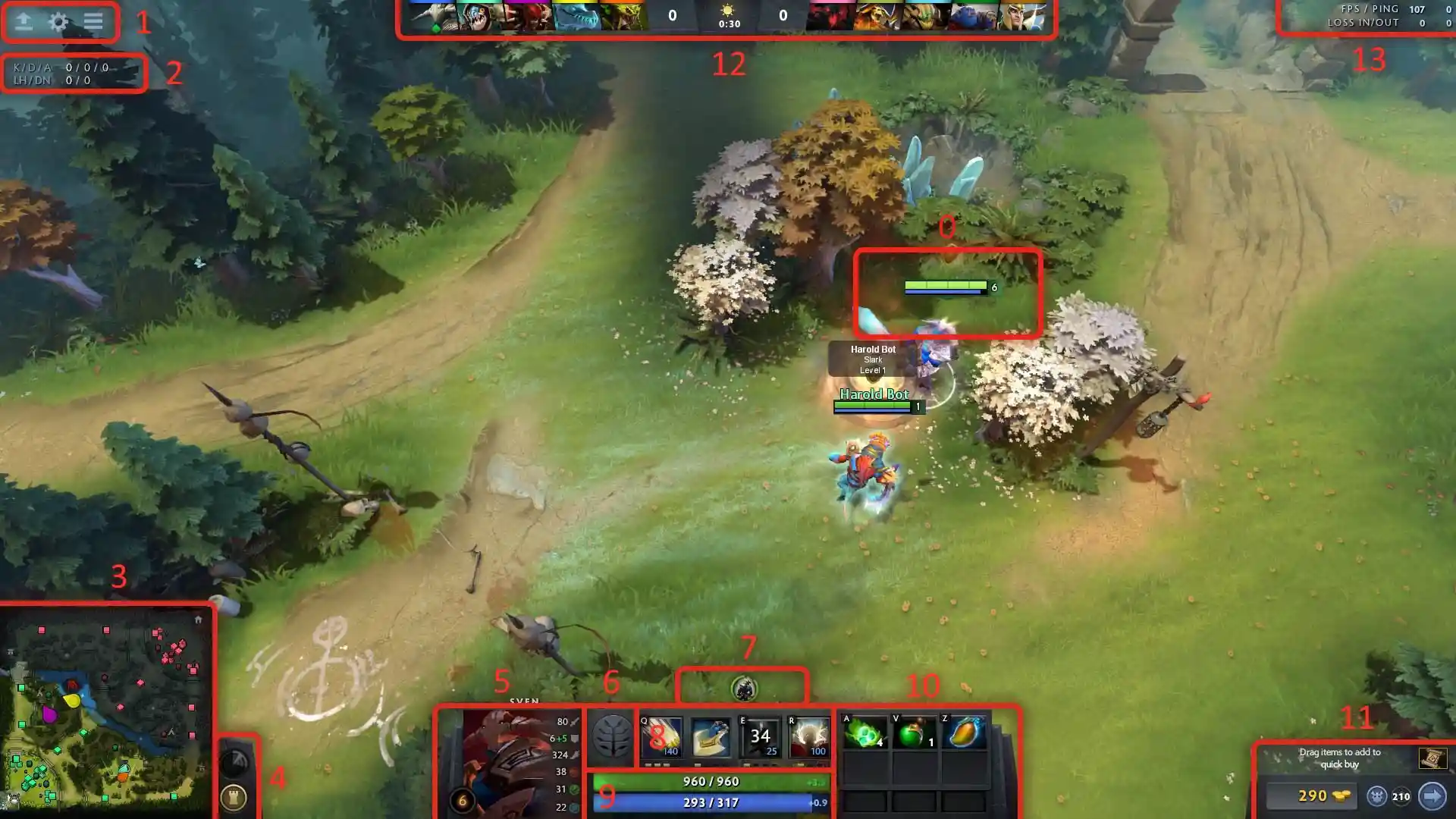
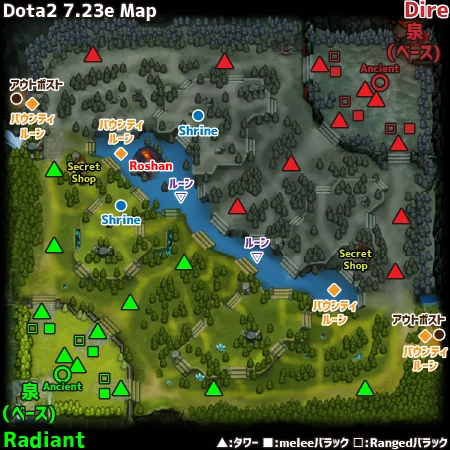
![[star]](https://cdn.wikiwiki.jp/to/w/common/image/face/star.gif?v=4)
![[hatena]](https://cdn.wikiwiki.jp/to/w/common/image/face/hatena.gif?v=4)
![[tip]](https://cdn.wikiwiki.jp/to/w/common/image/face/tip.gif?v=4)